电脑常见故障及其维修知识(doc 27页)
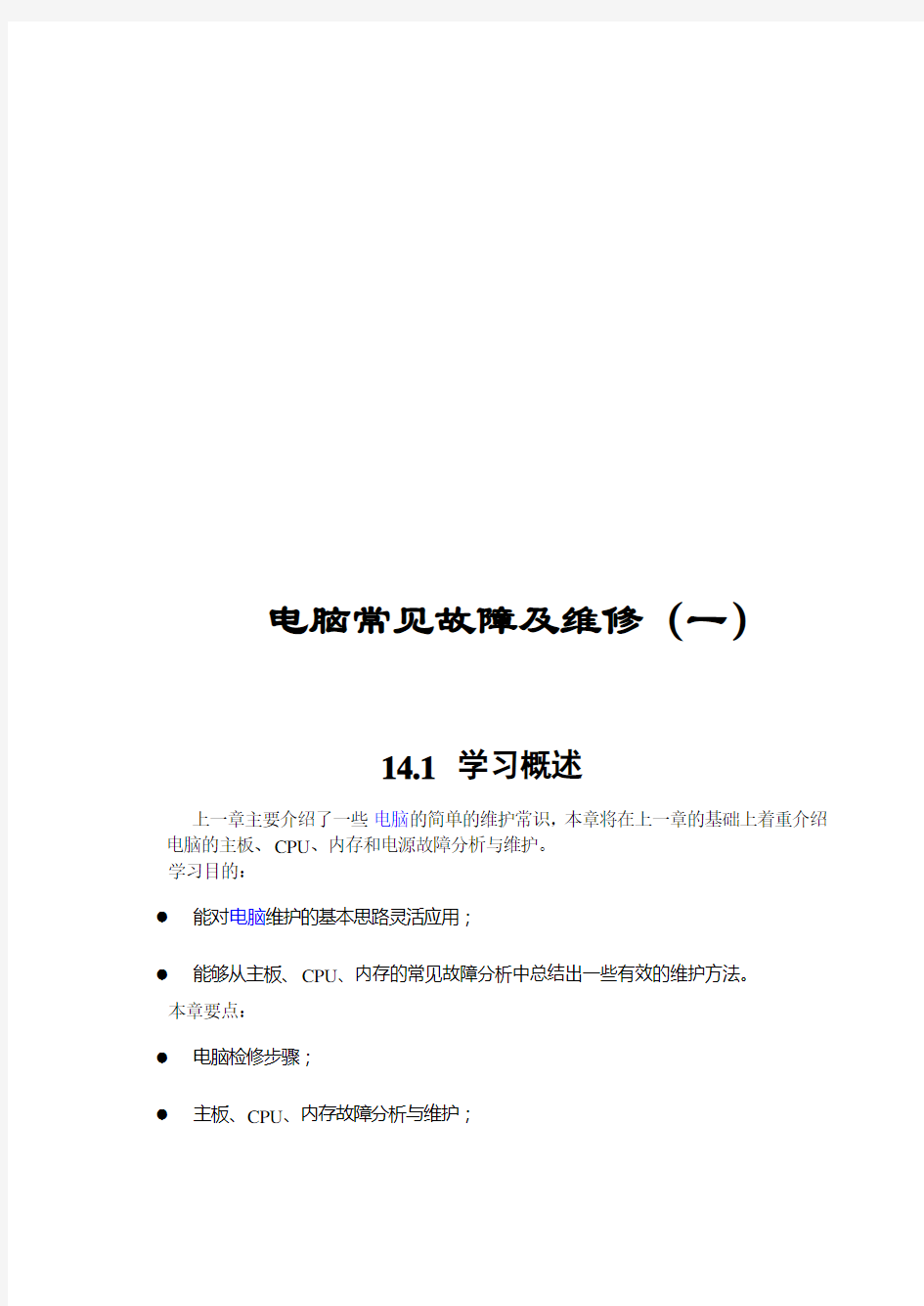

电脑常见故障及维修(一)
14.1学习概述
上一章主要介绍了一些电脑的简单的维护常识,本章将在上一章的基础上着重介绍电脑的主板、CPU、内存和电源故障分析与维护。
学习目的:
●能对电脑维护的基本思路灵活应用;
●能够从主板、CPU、内存的常见故障分析中总结出一些有效的维护方法。
本章要点:
●电脑检修步骤;
●主板、CPU、内存故障分析与维护;
电源故障分析与维护。
14.2工作应用实例——电脑不能被点亮的原因
在计算机中,黑屏是一种比较严重也较容易发生的故障(这里所说的黑屏,是指开启计算机电源后,不能启动计算机系统和点亮显示器这一类故障,不包括单纯的显示器损坏)。产生黑屏故障的原因较多,如:主板BIOS芯片损坏或接触不良、电源损坏、内存条损坏、CPU损坏或接触不良、超频过度等等均有可能引发开机黑屏。显示器黑屏表明计算机可能存在较为严重的硬件故障。
故障现象一:一台MMX166 CPU/T2P4主板/32M内存/3.2G硬盘的兼容电脑,
操作系统为PWIN98。开机时电源指示灯亮,电源风扇也正常转动,但计算机并没有启动,也没有出现开机自检画面。
故障分析处理:据该机使用者称,最后一次使用该机的时间是4月26日,他运行Word时出现了白字蓝屏故障,关掉电源后再次启动便出现上述现象。听说4月26日这个日子,估计是CIH破坏了这台电脑的主板BIOS芯片和硬盘,唯一的解决办法是重写BIOS。
处理:
1. 把该机主板上的BIOS芯片拔下,插上另外一块正常的T2P4 主板的BOIS芯片,然后启动电脑。此时只能从软盘上启动,该启动盘上应包括该种型号主板的BIOS 升级程序(BIOS升级程序在主板驱动盘上可以找到),比如Aword的BIOS升级程序是Awdflash.exe。
2. 运行Awdflash.exe ,按照要求备份一个BIOS文件,备份完成后用损坏了的BIOS芯片替下正常的,然后继续进行Awdflash.exe的下一步骤——将刚才备份的BIOS文件写回损坏的芯片中,刷新BIOS的过程只需要几秒钟时间。到这一步时,BIOS 已修复。
3. 该机硬盘也被破坏,好在上面没有什么重要的东西,将该盘重新分区、格式化,安装WIN98后恢复正常。
上面修复BIOS的方法便是大家常提到的“热插拔法”,这种方法需要带电拔插BIOS芯片,有一定的风险,但只要操作者胆大心细,一般说来还是安全的(笔者用这种方法修复的十几个BIOS,从未出过什么问题)。同时“热插拔法”不需要其它设备(如擦除器等),操作简便,不啻为业余条件下的首选方法。
故障现象二:一台赛扬333/64M内存/BX主板/6.4G硬盘的兼容电脑,故障现象同上。
故障分析处理:该机一直运行正常,也没有CIH病毒发作的迹象。但故障发生前使用人员曾经取下过CPU,并在CPU散热片上加装了一个风扇。因使用者曾经动过计算机硬件,因此将查找重点放到硬件故障方面。
处理:
1. 揭开机箱盖子观察,发现开机瞬间,硬盘、光驱灯都亮了一下,同时CPU风扇(接在主板CPU风扇接口上)也运转正常;用万用表测试,电源的±12V、±5V输出均正常,可以先排除电源的问题。
2. 将该机的CPU、内存、显卡等部件取下重新安装一次,确保安装到位、接触良好。再次启动,故障依旧,排除了接触不良的问题。
3. 取下声卡、光驱、硬盘等,主板上只留CPU、内存条、显卡,组成一个最小化系统,这时开机仍未出现启动画面。到这一步可以确定故障原因在CPU、内存或主板上。
4. 从理论上讲,内存有问题时,启动时应有报警声,只有主板、CPU损坏时才会黑屏无声。找来一颗正常的赛扬300A替下原来的赛扬333,开机出现了自检画面,判断是原CPU损坏。
5.仔细观察换下的CPU,发现在CPU金手指的两根引脚上有一道很深的划痕,凭直觉这两脚已被切断。问到该用户,说是安装第二个CPU风扇时因用力过猛,螺丝刀的刀口碰到了CPU上。于是非常小心地用烙铁把这两根被切断的引脚焊好,完成后将这块CPU插回到原主板上,这次终于能正常启动了,问题全部解决。
故障现象三:一台PⅡ350/64M 内存/ABIT BH6主板/8.4G硬盘的兼容电脑,
启动时出现黑屏故障,并且计算机发出紧急的报警声。
故障分析处理:该机运行在133×3.5=467MHz下,一直较稳定。上述故障出现于一次玩《极品飞车Ⅲ》时,当时系统突然崩溃,后再也无法启动。有报警声表示电源、主板、CPU没有什么大的问题;显示器上显示画面前便已死机并报警,则说明从自检CPU后到显卡之间的某个硬件出了问题。符合上述条件的只有内存和显示卡了。
处理:
PC133规范未推广以前,运行在133MHz外频下的电脑,其内存条(PC100)、AGP显示卡(工作于133×2/3=88.7MHz)均处于极度超频状态,相比之下内存条更容易出问题。用一根LGS 7K的64M内存条换下原来那根杂牌的,电脑顺利启动。
随着价格一步步下降,现在市面上的PC100内存条质量也参差不齐,劣质的PC100 SDRAM内存条在100MHz下还勉强顶得住,等上到124MHz、133MHz这些高外频时便多半要出问题了。本例便是如此,长时间工作在133MHz下的杂牌内存条终于因为过度发热而烧毁了。
总结:
微机黑屏故障多半是由硬件原因造成,遇到这类故障时一般可以采取下面两个方法来解决。
一、用排除法将运行正常的部件排除在查找范围之外。排除法的重点在于“看、闻、
问、摸”:
“看”是揭开机箱盖子观察各部件有无明显损伤的痕迹,风扇是否正常运转等等;
“闻”是听开机时是否有报警声,报警声长短搭配情况等;“问”是询问使用者在计算机出现问题前后的操作情况:“摸”则是用手来感觉机箱内部件有无发热异常或一些芯片、板卡有无松动迹象等。这一步的目的是将出故障的元件范围尽量缩小。
二、用替换法找出故障的元件。替换法是维修计算机中最常用的方法之一,它的
核心是用好的元件逐步替换怀疑有故障的元件,替换到哪一样时计算机恢复正常,则可以判断该元件是故障元件。替换法操作的一般原则是:先替换怀疑最大的部件。
其实,只要能熟练运用上面两种方法,对大部份计算机硬件类故障,你都已具备一定的应付能力,如果再进一步学习下面的相关知识,将会有助于更好掌握电脑维护方面的技巧。
14.3知识要点
通过上面的几个简单的例子,可以大概总结出电脑维护的基本概念,但其中还有很多实质性的东西还没有介绍得很详细,下面就一步一步来学习电脑故障的排除方法。
14.3.1电脑检修步骤
1.电脑检修应遵循步骤
判断电脑系统的故障,一般的原则是“先软后硬,先外后内”。下面将介绍电脑故障诊断的一般步骤:
1)先判断是软件故障还是硬件故障
当启动电脑后系统能进行自检,并能显示自检后的系统配置情况,可以判断主机硬件基本上没问题,故障可能是因软件引起的。
这时可以从软盘启动或采用分步执行的方法来找出出错的原因。如果弹出MS-DOS的提示符,则主机硬件故障的可能性更小。
2)进一步确定软件引起故障的原因
如果是软件原因,则需要进一步确定是操作系统还是应用软件的原因,可以先将应用软件删除,然后重新安装。如果还有问题,则可以判断是操作系统的故障,这时需要重新安装操作系统。
3)硬件故障的诊断步骤
当排除是软件故障后,就要进一步区分是主机故障还是外部设备的故障。其这部分的
诊断步骤如下:
(1)由表及里
检测硬件故障时,应先从表面查起,如先检查电脑的外部部件:开关、插头、插座、引线等是否没连接或松动;外部故障排除后,再检查内部,也要按由表及里的步骤,先观察灰尘是否严重、有无烧焦气味等,然后再检查接插器件是否有松动现象、元器件是否有烧坏的部分。
(2)先电源后负载
电脑硬件故障中电源出现故障的可能性很常见,检查时应从供电系统到稳夺系统再至电脑内部的电源。检查电压的稳定性、保险丝等部分。如果电源都没有问题,可以检查电脑系统本身,即电脑系统的各部件及外设部分。
(3)先外设再主机
从电脑的价格可靠性来说,主机要优于外部设备,而且外设检查起来比主机容易。所以,在检测故障时,可以先去掉所有可去掉的外设,再进行检查。如果没问题,则说明故障出在外设上;反之,则说明故障出在主机上。
(4)先静态后动态
当确定了是主机的问题后,可以打开机箱进行检查。这时的步骤是要先在不通电的情况(即静态)下直接观察或用电笔等工具进行测试,然后再通电让电脑系统工作进行检查。
(5)先共性后局部
电脑中的某些部件如果出现故障,会影响其他部分的工作,而且涉及面很广。例如,主板出现故障,则其他板卡都不能正常工作。所以应先诊断是否为主板故障,再排除其他板卡的局部性故障。
2.常用故障查找方法
前面介绍了电脑的故障有两类:软件故障和硬件故障。下面将针对这两种故障给出一般的常用查找方法。
1)软件故障
处理软件故障需要先找到故障的原因,这需要观察程序运行时的现象、系统所给出的提示,然后根据故障现象和错误信息来分析并确定故障出现的原因。
程序故障
对于应用程序出现的故障,需要检查程序本身是否有错误(这要靠提示信息来判断);程序的安装方法是否正确;电脑的配置是否符合该应用程序要求的运行环境;是否是操作不当引起的故障;电脑中是否安装有影响该程序运行的其他软件存在,所有这些都需要细
心地检查和排除。
◆系统软件故障
有些软件对所使用的操作系统版本有一定要求,因此应当检查所用操作系统是否符合要求;检查Autoexec.bat中的命令是否与所用软件有冲突。只有保证了软件所需的环境和设置条件,才能正确运行。
◆病毒
随着电脑技术的发展,电脑病毒的种类和破坏性也在增多加大,它不但影响软件和操作系统的运行,也会影响显示器、打印机的正常工作,严重的会损坏主板。如果电脑在正常使用中遇到一些莫名其妙的现象,或是内存和硬盘容量急速减少,这时就应考虑到可能是感染了病毒。应准备一些杀毒软件如KILL、瑞星2004等。
2)硬件故障的常用查找方法
在电脑出现故障后,一般是按“先软后硬”的原则,即首先要判断是不是病毒的问题、软件问题,在排除了是软件问题的可能性后,那么就可能是硬件出问题了,这时就要对电脑的硬件部分进行检测。因为电脑属于精密的电子仪器,所以对电脑硬件部分的检测要十分小心。具体检查电脑故障常用的一些方法有如下:
◆清洁法
因为电脑属于精密仪器,所以它对于工作环境的要求是很高的。有的机房或者是个人用户家庭中使用的环境较差,加之使用教长时间的电脑不进行必要的清洁。所以当判断电脑出现硬件故障时应首先进行清洁,可以使用毛刷轻轻刷去灰尘,清洁完毕后再进行下一步的检查。
另外,由于板卡现在一般采用的是“即插即用”的技术,在一些插卡或芯片插脚处常因为灰尘等其他原因会引起引脚氧化,(语意不明???)致使接触不良,而导致故障的发生。这时可以将板卡取下来,用橡皮擦擦去表面氧化层附着的物质,再重新插好后开机检查故障是否排除。
◆直观法
所谓的直观法是指先通过表面的直观现象来判断可能是什么部件发生了什么问题。
首先可以先观察板卡的插头、插座是否有歪斜、松动的现象,表面是否烧焦等;其后可以听一听电源风扇、软/硬盘读写时设备的声音是否正常。这样可以及时发现一些故障并及时采取措施解决,以免故障越来越大。
发生主机、板卡烧焦的问题,同时会发出难闻的味道,这对于发现故障和确定短路很有利,还可以用手轻轻地按压活动芯片,看是否松动或接触不良。在系统运行时用手触摸CPU、显示器、硬盘等设备的外壳,如果发现十分烫手,则可能该设备被损坏。
◆拔插法
主板自身故障、I/O总线故障、各种插卡故障均可能导致故障的发生,用拔插维修法来确定故障是出主板上或出在I/O设备。但是使用此方法之前一定要先将电脑关闭,然后轮流将板卡拔出,并且在每拔出一块板卡后就开机测试电脑是否能正常运行,一旦拔出某块板卡后主板运行正常,那么故障原因就是该插件板故障或相应I/O总线插槽及负载电路故障。若拔出所有插件板后系统启动仍不正常,那么问题很可能就出在主板上。
◆替换法
替换法是在电脑出故障时最直接的解决方法之一,电脑内部配件众多,而且每一个几乎都可装卸,所以通过替换电脑内部配件,往往能迅速地检查出故障所在。
如果在容易拔插的维修环境下,可将同规格同功能没有故障的板卡相互交换,根据故障现象的变化情况判断故障所在。例如内存自检出现故障,可用同规格的没有故障的内存来替换,如果交换后故障现象消失,则说明换下的那块内存是有问题的。
◆比较法
如果手头有两台或更多相同或相似的电脑,可以同时运行这些电脑,并且都执行相同操作时,根据不同表现可以初步判断故障产生的部位,也可以用正确的参数和有故障的机器的波形、电压以及电阻进行比较,检查哪一个组件的波形、电压、电阻与之不符,根据逻辑电路图逐级测量,分析后确定故障的位置。
◆振动敲击法
用户有时在电脑出现故障时会用手指敲击机箱外壳,这时所采用的方法就是振动敲击法,只不过要注意在振动敲击时一定不要太用力,因为故障可能因接触不良或虚焊造成的。如果振动敲击的力度过大,有可能会松动其他部件而又导致其他的故障出现。
◆升温/降温法
在电脑的各个部件中,有很多部件只有在适合的温度下才能正常工作。我们可以人为升高电脑运行环境的温度,事实上采用的是故障促发原理,以制造故障出现的条件来促使故障频繁出现,再根据不同的部件对温度的不同要求来观察,并判断故障所在的位置。
◆软件测试法
现在有许多测试类软件,可以利用它们对硬件进行测试,通过测试的数据来判断哪个部件出现了问题。熟悉各种诊断程序与诊断工具(如debug、DM等)、掌握各种地址参数(如各种I/O地址)以及电路组成原理等,尤其要掌握各种接口单元正常状态的诊断值,(语意不明???)这是有效运用软件测试法的前提基础。
◆测量法
测量法是一种常用的方法,使用这种方法需要用户会使用万用表、示波器等测量工具。测量法又分为在线测量法和静态测量法两种。在线测量法就是在开机的状态下,将电脑停止在某一种状态,利用万用表、示波器等测量工具测量所需的电阻、电压及波形等数据,
从而找到故障的原因。如果在关机或组件与主机分离的状态下对故障部分进行测量,则称为静态测量。
对于检测硬件故障,除上述的手动方法外,还可以用以下的软件自动进行检测:
◆ROM BIOS的上电自检程序POST
当电脑一接通电源,固化在ROM BIOS中的ROST程序就会自动进行检测。POST程序从硬件核心开始,依次对CPU及其基本数据通路、内存RAM和I/O接口各功能模块进行检测。如果显示正常信息并发出正常声响,表明检测通过。当自检通不过时,屏幕上会显示一些出错误信息并发出各种出错声响等提示,(请确定是否正确??)可以根据提示大致判断出故障所在范围。POST的故障信息与PC机高级诊断程序的规定是完全兼容的。
◆PC机的高级诊断程序DIAGNOSTICS
当系统不能启动时,可用软盘试试。如果软盘启动成功,则可以使用DIAGNOSTICS 对电脑进行检查,通过诊断程序的出错代码,可以了解出现故障的设备和故障的性质。
◆利用其他工具软件进行检测
除了上面介绍的两种诊断程序以外,还可以利用其他系统诊断和维护的工具软件,例如NOTTON、PAPLUS等软件,这类软件对于某些故障定位及电脑的软故障(如设置性的错误)的排除是非常有用的。
14.3.2主板、CPU、内存故障分析与维护
1.主板故障分析与维护
主板发生故障时往往会造成显示器没有任何显示,也就是我们常说的“黑屏”现象;有时会在显示器上显示出一些相关的提示信息,以帮助用户解决遇到的问题。
下面我们就介绍一些主板的常见问题及处理方法。
1)主板上的显卡插槽故障引起系统自检失败
现象:一台电脑使用一年多之后,电脑刚进入自检,随即听到“嘟”的一声长响,紧接着是八声短短响。(此处有误???)显示器没有任何显示,键盘和硬盘指示灯都不亮可以听到硬盘转动的声音。重新启动,还是相同的故障。
处理:从机器发出报警声音可以断定,是硬件出现故障了。这时需要打开机箱盖,检测内部组件。打开机箱后查看机内各连接线、插卡等有没有断落或松动的现象。由于启动过程中键盘及软驱指示灯亮,有硬盘转动声,由此可以初步排除这些部件出故障的可能性。
从一声长响八声短响的(误意不明???)报警声来看很有可能是显卡工作不正常。通电开机几分钟,查看显卡,没发现有什么问题,可以排除显卡本身的问题。进一步判断,可能是显卡与插槽的接触不良或者是插槽有问题。把显卡重新插好,确定没问题后再开机,故障依旧。可以判断可能是插槽出现了问题,可以更换一个插槽,于是拔下显卡,把它换
到旁边的插槽上。开机后,电脑顺利启动,故障排除。
2)主板损坏导致黑屏
现象:电脑开机后,显示器没有显示,也没有报警声音。
处理:系统不自检,首先要考虑到是不是电源有问题,经过检查不是电源的问题,推断其原因可能是主板或主板的一些部件有问题。
使用拔插法,将各个板卡分次拔下,并分别开机进行检测,没有发现什么问题,则可以断定是主板出了问题。对主板进行观察,先用清洁法,结果清洁法不能解决问题,最后只有更换主板了。
3)主板的线路板受潮腐蚀发生故障
现象:电脑开机后系统自检完成,显示器没有显示,发出一长两短的报警声。
处理:先对内存进行检修,将其换到另一台运行正常的电脑上,一切正常,没有发现内存故障。继续检查主板,仔细地检查插槽及线路板,发现线路板有因受潮而腐蚀的地方。如果线路板腐蚀严重则要送到专业人员处进行维修。
4)主板不支持奇偶检验
现象:电脑开机后,在显示器上显示如下的信息:
ON BOARD PARITY ERROR
ADD(HEX)=(XXXX;XXXX)
System Halted
处理:根据故障的现象来判断,产生故障的原因可能是电脑的CMOS设置中把奇偶校验设置为Enabled,可是所用的内存上没有奇偶校验位;也可能是所用主板上的奇偶校验电路发生故障,还有可能是内存有损坏或内存接触不良。(请确定是“奇偶校检”还是“奇偶校验”???)
解决的方法是,先检查CMOS中的有关设置,并将CMOS中相关的设置修改好后,重新启动电脑,结果还有故障,则需关闭电脑及电源,然后打开机箱,重新拔插内存;然后重新启动电脑,还是不能解决故障,从而判断问题出在主板上,只有更换主板了。
5)开机后显示CMOS Battery State Low,然后死机
现象:开机后屏幕上显示CMOS Battery State Low,然后死机;有时经提示后能够启动电脑,但过一段时间后,也会发生死机。
处理:根据故障的现象,可以判断该故障是CMOS供电不足引起的,这时应该更换主板上的电池。因为主板上的电池有3种不同的类型,所以更换电池也有3种方式:
芯片式:如果主板上使用的是可拔插式芯片为主板CMOS供电,更换时应该找到相同型号的芯片替换。如果没有相同型号,可以比较找来的芯片引脚是否与原来的
一致。如果一致,也可以用该型号芯片来为主板CMOS供电。
●焊接式电池:更换这种电池比较麻烦,应该先用电铬铁把旧电池焊下来,然后将新
电池焊上。为了防止漏电或静电击穿元件,在焊接时要特别注意,在电烙铁烧好后先断电再进行焊接操作。
●纽扣式电池:这种电池的更换很容易,只要取下旧电池,安装上新电池即可。
6)忘记了系统的开机密码
现象:由于忘记了系统开机的密码,无法通过系统级密码保护而启动机器。
处理:对于该问题,一般只能采用对CMOS放电的方法。打开机箱,将主板上的电池取下48小时或将电池的正负极快速地短接一下。
7)忘记了CMOS密码
现象:以前设置了CMOS密码,时间长了忘记了,现在无法进入CMOS。
处理:忘记了CMOS密码,可以用多种方法来解决。下面介绍两类常用的方法。
方法一:
清除CMOS中的内容,即当遇到CMOS密码遗忘的情况时,可以先清除CMOS中的内容,然后重新设置。清除CMOS中的内容,也有多种方法:
●在主板上一般都有一个CMOS跳线,只需将跳线插在CMOS清除位置,再插回去
即可。
●当主板上没有CMOS跳线时,可以将MC14069的14脚、MC146818的24脚或二
极管的负极对地很快地短接一下。
●如果上述方法不起作用,可以把主板上的电池取下48小时以上(或将电池的正负
极短接一下)。
用上述方法将CMOS密码清除后,需要对CMOS重新设置,电脑才可以正常工作。
方法二:
另一种方法是改变硬件配置,即当电脑开机时,固化程序首先检查机器的硬件配置是否与CMOS电路中的参数一致。如果有冲突,则会在开机时自动进入Setup程序,此时是
台式电脑常见故障维修大全
常见故障检修 01:主板故障 02:显卡故障 03:声卡故障 04:硬盘故障 05:内存故障 06:光驱故障 07:鼠标故障 08:键盘故障 09:MODEM故障 10:打印机故障 11:显示器故障 12:刻录机故障 13:扫描仪故障 14:显示器抖动的原因 15:疑难BIOS设置 16:电脑重启故障 17:解决CPU占用率过高问题 18:硬盘坏道的发现与修复 19:网页恶意代码的手工处理 20:集成声卡常见故障及解决 21:USB存储设备无法识别 22:黑屏故障 23:WINDOWS蓝屏代码速查表 24:WINDOWS错误代码大全 25:BIOS自检与开机故障问题 下面是相关的故障速查与解决问题 电脑出现的故障原因扑朔迷离,让人难以捉摸。并且由于Windows操作系统的组件相对复杂,电脑一旦出现故障,对于普通用户来说,想要准确地找出其故障的原因几乎是不可能的。那么是否是说我们如果遇到电脑故障的时候,就完全束手无策了呢?其实并非如此,使电脑产生故障的原因虽然有很多,但是,只要我们细心观察,认真总结,我们还是可以掌握一些电脑故障的规律和处理办法的。在本期的小册子中,我们就将一些最为常见也是最为典型的电脑故障的诊断、维护方法展示给你,通过它,你就会发现——解决电脑故障方法就在你的身边,简单,但有效! 一、主板 主板是整个电脑的关键部件,在电脑起着至关重要的作用。如果主板产生故障将会影响到整个PC机系统的工作。下面,我们就一起来看看主板在使用过程中最常见的故障有哪些。
常见故障一:开机无显示 电脑开机无显示,首先我们要检查的就是是BIOS。主板的BIOS中储存着重要的硬件数据,同时BIOS也是主板中比较脆弱的部分,极易受到破坏,一旦受损就会导致系统无法运行,出现此类故障一般是因为主板BIOS被CIH病毒破坏造成(当然也不排除主板本身故障导致系统无法运行。)。一般BIOS被病毒破坏后硬盘里的数据将全部丢失,所以我们可以通过检测硬盘数据是否完好来判断BIOS是否被破坏,如果硬盘数据完好无损,那么还有三种原因会造成开机无显示的现象: 1. 因为主板扩展槽或扩展卡有问题,导致插上诸如声卡等扩展卡后主板没有响应而无显示。 2. 免跳线主板在CMOS里设置的CPU频率不对,也可能会引发不显示故障,对此,只要清除CMOS即可予以解决。清除CMOS的跳线一般在主板的锂电池附近,其默认位置一般为1、2短路,只要将其改跳为2、3短路几秒种即可解决问题,对于以前的老主板如若用户找不到该跳线,只要将电池取下,待开机显示进入CMOS设置后再关机,将电池上上去亦达到CMOS放电之目的。 3. 主板无法识别内存、内存损坏或者内存不匹配也会导致开机无显示的故障。某些老的主板比较挑剔内存,一旦插上主板无法识别的内存,主板就无法启动,甚至某些主板不给你任何故障提示(鸣叫)。当然也有的时候为了扩充内存以提高系统性能,结果插上不同品牌、类型的内存同样会导致此类故障的出现,因此在检修时,应多加注意。 对于主板BIOS被破坏的故障,我们可以插上ISA显卡看有无显示(如有提示,可按提示步骤操作即可。),倘若没有开机画面,你可以自己做一张自动更新BIOS的软盘,重新刷新BIOS,但有的主板BIOS被破坏后,软驱根本就不工作,此时,可尝试用热插拔法加以解决(我曾经尝试过,只要BIOS相同,在同级别的主板中都可以成功烧录。)。但采用热插拔除需要相同的BIOS外还可能会导致主板部分元件损坏,所以可靠的方法是用写码器将BIOS 更新文件写入BIOS里面(可找有此服务的电脑商解决比较安全)。 常见故障二:CMOS设置不能保存 此类故障一般是由于主板电池电压不足造成,对此予以更换即可,但有的主板电池更换后同样不能解决问题,此时有两种可能: 1. 主板电路问题,对此要找专业人员维修; 2. 主板CMOS跳线问题,有时候因为错误的将主板上的CMOS跳线设为清除选项,或者设置成外接电池,使得CMOS数据无法保存。 常见故障三:在Windows下安装主板驱动程序后出现死机或光驱读盘速度变慢的现象 在一些杂牌主板上有时会出现此类现象,将主板驱动程序装完后,重新启动计算机不能以正常模式进入Windows 98桌面,而且该驱动程序在Windows 98下不能被卸载。如果出现这
电脑常见故障维修事例
1、电脑报警故障 下面就常见的两种BIOS芯片(AMI BIOS和Award BIOS)为例,介绍常见开机自检响铃代码的具体含义: Award BIOS 1短:系统正常启动,表明机器没有任何问题。 2短:常见CMOS设置出错,请进入CMOS Setup,重新设置不正确的选项。 1长一短:内存或主板出错,换一天内存或者换内存插槽试试,若还是不行,只好更换主板。 1长两短:显示器或显示卡错误,重新拔插显卡或者检查显示器接线。 1长3短:键盘控制器错误,检查主板,看键盘针脚有无歪或断针,有无插好,如果键盘没有问题,那么就是主板PS/2接口的问题了。 1长9短:主板Flash RAM或者EPROM错误,BIOS损坏,换块Flash RAM试试。 不断地响(长声):内存条未插紧或损坏。重插内存条或更换内存条。也可能是显卡接触不良或者显卡没用造成,重新拔插显卡或者更换显卡试试。 AMI BIOS 1短:内存刷新失败,更换内存条或者换内存插槽。 2短:内存ECC校验错误,在CMOS Setup中将内存关于ECC校验的选项设置为Disableb就可以解决,不过最根本的方法还是更换
一条内存。 3短:系统基于内存检查失败,换内存或者换内存插槽。 4短:系统时钟出错。 5短:CPU出错。 6短:键盘控制器出错。 7短:系统模式出错,不能切换到保护模式。 8短:显示内存错误,显示内存有问题,更换显卡试试。 9短:BIOS芯片检查错误。 1长3短:内存错误或内存损坏,更换内存或更换内存插槽。 1长8短:先是测试错误,显示器数据线没插好或显卡没插牢,重新拔插应该就可以解决了。 一般的主板采用的是以上两种BIOS芯片中的一种,如果没有刻意去修改CMOS信息的话,期中一般故障以配件松动居多。所以解决方法一般采用换件或者插拔法来实现。 2、无法正常启动的故障 情况1:电脑启动时,发出一长两短声音,显示器黑屏。 解决:关机后,把AGP显示卡插紧,尽可能与主板保持垂直。 提示:电脑一定要放在平稳的地方,尽量避免震动电脑(尤其是电脑正常工作时)大多数电脑硬件故障是由硬件之间接触不良引起的,这一点大家千万要注意。 情况2:电脑启动时黑屏,机箱电源灯正常,机器没有发出提示声。 解决:用替换发检查硬件,结果都正常,最后发现Reset键微微下
台式电脑的常见故障及处理方法
一、CPU的常见故障及处理方法 故障一:CPU温度过高导致经常死机 故障现象:电脑在启动后,运行一段时间就会慢下来,而且经常出现无故死机和自动重启的形象。 处理方法:在排除了病毒和使用不当的原因后,应检查一下CPU和内存。CPU 的性能是引起死机的一个常见的原因,如果CPU的温度过高就会引起死机或自动重启的现象,可考虑更换一个优质的散热风扇解决CPU工作时温度过高的情况。 故障二:导热硅胶造成CPU温度升高 故障现象:为了CPU更好地散热,在芯片表面和散热片之间涂了很多硅胶,可是CPU的温度没有降低反而升高了。 硅胶的作用是提升散热效果,正确的方法是在CPU芯片表面薄薄地涂一层,基本能覆盖芯片即可。如果涂的过多,反而不利于热量传导。而且硅胶很容易吸附灰尘,硅胶与灰尘的混合物会大大影响散热效果。 注意:如果硅胶涂抹得过多,从芯片和散热片之间被挤出,会有烧毁主板的危险。因为硅胶中含有少量导电的物质,容易引起线路短路。 故障三:开机工作时,机箱内发出?嚓嚓?的碰撞声,时有时无。 故障现象:从现象分析,应该是CPU的散热风扇在转动过程中碰到了机箱中的数据线。打开机箱,将机箱中的电源线和数据线进行整理,并且用扎带或卡子将数据线,电源线分组扎在一起,不要碰到CPU的风扇。 故障四:CPU超频导致蓝屏 故障现象:CPU超频后使用,在Winds操作系统中经常出现蓝屏现象,无法正常关闭程序,只能重启电脑。 处理方法:蓝屏现象一般在CPU执行比较繁重的任务时出现,例如,运行大型的3D游戏,处理非常大的图像和影像等。并不是CPU的负荷一大就出现蓝屏,这通常无规律可循,但解决此问题的关键在于散热,首先应检查风扇和CPU的表面温度和散热风扇的转数,并检查风扇和CPU的接触是否良好。如果仍不能达到散热的要求,就需要更换更大功率的散热风扇,甚至水冷设备。如果还是不行,将CPU的工作频率恢复为正常值就行。 故障五:CPU超频导致黑屏故障 故障现象:CPU超频后,开机后无任何响应,屏幕一片漆黑,显示器进入节能模式,硬盘灯也不闪烁。 处理方法:经过分析和细致检查,排除硬件毁坏的可能,应该是CPU无法超频的原因。此时,可以试试提高CPU电压的方法,如果不行就需要考录更换一块超频能力较强的主板或将CPU恢复到正常的频率。 二、主板的常见故障及处理方法 故障一:系统时钟经常变慢 故障现象:电脑时钟出现变慢现象,经过校正,但过不久有会变慢。处理方法:
电脑常见故障排除手册(黑屏、死机、重启、蓝屏)
电脑常见故障排除手册(黑屏、死机、重启、蓝屏) 最常见的就是开机不显,报警,死机、重启、蓝屏之类的: 一、开机黑屏(无显示) 1) 显示器断电,显示器数据线接触不良,开关是否打开 2) 电源问题(电源风扇是否在转, CPU 风扇是否在转) 3) 内存(灰尘,接触不良,用橡皮擦擦一下,重插) 4) 显卡(灰尘,接触不良,损坏) 5) C PU (温度过高,超频,接触不良或损坏) 6) 主板(灰尘,接触不良,短路,电容损坏,兼容性问题, 置) 注:插上诊断卡,根据代码排除黑屏故障。 附:判断电源好坏方法(不能判断性能及稳定性) : 要想无主板开启 ATX 电源,只需要将(左边数第四个) 也标绿了)与任意一个 GND 针(黑色线,图中标灰了) 短接就可以了。通电看电源风扇是否转动。 详细 CMOS 设置不能保存的原因: 1) 主板电池电压不足造成 2) 主板CMOS 跳线问题 3) 主板电路问题 、开机报警 因为不同的主板报警不一样下面为大家介绍 2种常见的主板报警 (Award BIOS ) 1短:系统正常启动。表明机器没有任何问题。 2短:常规错误,请进入 CMOS Setup,重新设置不正确的选项。 1长1短:内存或主板出错。换一条内存试试,若还是不行,只好更换主板。 1长2短:显示器或显示卡错误。 1长3短:键盘控制器错误。检查主板。 1长9短:主板Flash RAM 或EPROM 错误,BIOS 损坏。换块 Flash RAM 试试。 不断地响(长声):内存条未插紧或损坏。重插内存条,或更换内存 (AMI BIOS ) BIOS 受损,清除 BIOS 设 Pin 14针(绿色线,图中
台式电脑的常见故障及处理方法
台式电脑的常见故障及处理方法
一、CPU的常见故障及处理方法 故障一:CPU温度过高导致经常死机 故障现象:电脑在启动后,运行一段时间就会慢下来,而且经常出现无故死机和自动重启的形象。 处理方法:在排除了病毒和使用不当的原因后,应检查一下CPU和内存。CPU的性能是引起死机的一个常见的原因,如果CPU的温度过高就会引起死机或自动重启的现象,可考虑更换一个优质的散热风扇解决CPU工作时温度过高的情况。故障二:导热硅胶造成CPU温度升高 故障现象:为了CPU更好地散热,在芯片表面和散热片之间涂了很多硅胶,可是CPU的温度没有降低反而升高了。 硅胶的作用是提升散热效果,正确的方法是在CPU芯片表面薄薄地涂一层,基本能覆盖芯片即可。如果涂的过多,反而不利于热量传导。而且硅胶很容易吸附灰尘,硅胶与灰尘的混合物会大大影响散热效果。 注意:如果硅胶涂抹得过多,从芯片和散热片之间被挤出,会有烧毁主板的危险。因为硅胶中含有少量导电的物质,容易引起线路短路。 故障三:开机工作时,机箱内发出“嚓嚓”的碰撞声,时有时无。 故障现象:从现象分析,应该是CPU的散热风扇在转动过程中碰到了机箱中的数据线。打开机箱,将机箱中的电源线和数据线进行整理,并且用扎带或卡子将数据线,电源线分组扎在一起,不要碰到CPU的风扇。 故障四:CPU超频导致蓝屏 故障现象:CPU超频后使用,在Winds操作系统中经常出现蓝屏现象,无法正常关闭程序,只能重启电脑。 处理方法:蓝屏现象一般在CPU执行比较繁重的任务时出现,例如,运行大型的3D游戏,处理非常大的图像和影像等。并不是CPU的负荷一大就出现蓝屏,这通常无规律可循,但解决此问题的关键在于散热,首先应检查风扇和CPU的表面温度和散热风扇的转数,并检查风扇和CPU的接触是否良好。如果仍不能达到散热的要求,就需要更换更大功率的散热风扇,甚至水冷设备。如果还是不行,将CPU的工作频率恢复为正常值就行。 故障五:CPU超频导致黑屏故障 故障现象:CPU超频后,开机后无任何响应,屏幕一片漆黑,显示器进入节能模式,硬盘灯也不闪烁。 处理方法:经过分析和细致检查,排除硬件毁坏的可能,应该是CPU无法超频的原因。此时,可以试试提高CPU电压的方法,如果不行就需要考录更换一块超频能力较强的主板或将CPU恢复到正常的频率。 二、主板的常见故障及处理方法 故障一:系统时钟经常变慢 故障现象:电脑时钟出现变慢现象,经过校正,但过不久有会变慢。处理方法:出现时钟变慢的情况,大多数是主板上CMOS电池电量不足造成的。如果换电池
网络常见故障维修
网络常见故障处理方法 1.网络突然中断 网卡IP地址的设置错误 右键点击网上邻居,在弹开菜单中选择属性,然后继续右键点击本地网络,在弹开菜单中选择属性,进入本地连接属性栏,之后双击INTERNET协议( TCP/IP),可才看到自己的IP地址,子网掩码,DNS等相关设置。 在公司内部每个人的地址多不相同,如果你的地址与别人的相同,就会造成 IP地址冲突,导致上不去网络;而且配置与网关给的配置不一样,也有上不去网络 的可能。 网卡误操作被禁用 网卡被禁用后,在右下角将没有连接提示,需要用右键点击网络邻居,在弹开菜单中选择属性,然后继续右键点击本地网络,在弹开菜单中选择启用。 网线接触不良,网卡插错或插的不严实 这类故障通常因为设备的老化或者网络头的磨损导致的,这类故障要彻底解决的话需要更换交换机或者更换网络头。 交换机停止工作 通常是有人不小心碰到了电源,导致设备断电。通常这种情况发生,会导致掉电设备上所有的用户多会中断与网络的连接。 电脑中了恶性病毒 电脑在中病毒后,通常情况是系统运行速度变慢,上网速度也变的缓慢;当电脑中一些恶性病毒后,病毒会对一些常用端口发病毒包,从而导致电脑上不去网或 者一些软件无法正常使用。 2.网络正常,邮件收发有问题
邮件服务器设置错误 邮件服务一般需要用户设置SMTP服务器,POP3服务器以及用户名和密码;其中SMTP服务器是发件服务器,邮件的收发多是通过该服务器来发送,POP3服务器是收 件服务器,你收到的邮件多是从POP3服务器上传送到本地的。如果用户更改设置后,发现邮件能收不能发,或者邮件能发不能收,只需要查看响应的服务器设置就可以。 电脑操作系统故障导致邮件收发出现问题 ???此类故障主要因为电脑配置,系统稳定性所导致。当电脑配置教低,系统稳定性又很差时,电脑经常出现各种故障,有时出现突然邮件收发出现问题;一般此类问题解决方法就是重启操作系统。 邮件提供商的配置问题 当您在一个地方使用邮件服务很正常,换到另外一个地点后,邮件服务突然出 现问题,而上网正常,很又可能是邮件提供商或者当地的网络提供商对网络进行了一些安全设置,所以这时你需要联系邮件提供商或者当地的网络提供商来处理此类问题。 3.网络时断时续,很不稳定 ???当网络配置完后,发现网络时断时续,首先我们需要查看我们的路由等设备配置,查看网络设备配置上是否有任何问题。 ???如果网络时断时续是网络正常运行一段时候后才发生的,那我们需要查看路由设备的CPU利用率等相关数据,以此来确定是否问题来源于内部网络病毒。 ???如果确认上面那些多没有问题,那我们需要联系我们的网络提供商,一起配合检查线路。 4.网络故障查询经常使用的命令 Ping命令的使用技巧 ???Ping是个使用频率极高的实用程序,用于确定本地主机是否能与另一台主机交换(发送与接收)数据报。根据返回的信息,我们就可以推断TCP/IP参数是否设置得正确以及运行是否正常. Ping命令的常用参数选项: ???ping IP –t 连续对IP地址执行Ping命令,直到被用户以Ctrl+C中断。
机房计算机的常见故障和保护探究
机房计算机的常见故障和保护探究 摘要:当今社会是一个信息化飞速发展的时代,电子技术的应用范围越来越广泛,计算机不断更新,性能越来越好、速度越来越快。计算机正随着网络的发展逐渐深入到人们的生活、学习和工作等各个领域,对于掌握计算机常规故障以及维护的人员就提出了更高的要求。计算机在使用过程中会出现各种各样的问题,特别是计算机比较集中的机房中,因此对于计算机常见故障的维护就显得尤为重要。在进行计算机维护前要知道产生故障的原因,并进行有效分析找出解决办法,及时排除故障。本文就机房中计算机的常见故障及维护方法做出了探讨分析。 关键词:机房;计算机;故障;维护 中图分类号:TP391 在信息化快速发展的今天,计算机技术被越来越广泛的应用到各个领域,对我们的生活、工作以及学习都带来了很大的方便。但人们在使用计算机的同时经常会出现各种各样的故障,怎样在计算机的使用过程中排除故障,并且进行有效的维护,使其能更有效的为人们提供帮助和服务,是整个信息化社会亟需解决的问题。 1 机房计算机常见故障 机房中的计算机比较多,相对遇到的故障也就比较
多,主要可以分为软件故障、硬件故障、病毒故障、假故障和人为故障五大类。其中软件故障主要是因为计算机操作人员不能正确使用软件,或者因为应用软件和系统软件的损坏,导致整个系统性能下降或出现错误,进而出现类似于死机的情况。硬件故障主要分为机械故障、机器故障、存储介质故障三个方面。病毒故障主要是由于计算机病毒导致计算机系统不能正常运行,整个系统性能下降,出现死机甚至数据丢失的情况。假故障在本质上并不是真正的硬件故障,而是因为不了解某些系统特性或者设置所引起的假故障现象。人为故障主要是因为机房计算机的使用人员对于计算机的性能不熟悉,不能正常使用计算机所引发的故障。 2 机房计算机常见故障出现的原因 2.1 环境因素 计算机是一种对使用环境要求很高的电子产品,对于周围环境的温度、湿度、电压以及灰尘等都有较高的要求。如果计算机长期处于不良环境中运行就容易产生故障,而且这些故障隐藏性强,短时间之内难以发现,只有在特定时间或特定条件下才能展现出来,这就为设备故障的排除及维护带来很大麻烦。例如灰尘,灰尘是计算机性能最重要的影响因素,但并不是只要计算机上存在灰尘就会引发故障,只有在其积攒到一定程度后才会使设备产生故障,同时如果这时候环境中的湿度突然增加,致使计算机里面的灰尘受潮,就
主板常见故障的维修实例详解大全
586主板的工作条件 主板工作的三大总线: 1、地址总线:用“A”表示,对地阻值在450-700Ω之间,误差20Ω。 2、数据总线:用“D”表示,对地阻值在450-700Ω之间,误差20Ω。 “A”“D”线一旦出问题,主板将不开机,数码管跑FF、00。 3、控制总线:对地阻值在800-1000Ω之间。一旦出问题,会死机出错,内存读不全。主板工作的三大条件: 1、电源(DC)即稳压器电源及CPU供电电路。 2、复位(RST)主板工作前的第一次启动命令(3.5-5V的高低电位,开机一次只出现一次)。 3、时钟(CLK)主板所有芯片工作必须长久保持的频率带宽。 三大条件任何一个出现问题,主板将不开机,数码管跑FF、00。 单电压单管式电源一般适用于FX、VX及486主板。其在主板上只有一个稳压管进行控制。对于这种CPU,它的电源脚是相通的,不能用于多媒体。在主板上电源线和地线都是通过夹层过去的。 单管式多媒体电源比单管单电压电源多了个稳压IC,它的作用是稳定稳压管的B极电压。3V以下为MMX电压及多媒体电压,3V以上为单电压。在主板上P54指的是单电压,P55是MMX电压。
双组:就是CPU的电源脚是两边通的,而不是四边通的。而且电压是不同的。也就是说A和B通,一个电压。C和D通,一个电压。而C和A、B是不通的,所以说A和B是一组,C和D是一组。这种工作模式就满足了CPU的高低电位的工作要求,因为双组CPU 在工作的时候需要一个高低电位(高端数据需要高一点的电位的低端数据需要低一点的电位)。 这种电源是大多数BGA芯片结构形式的主板用的。也是常见普通的,常用于TX以上的主板,比如MVP3、MVP4。 U1是控制Q1、Q2的主电源IC,主要为CPU电源服务的。DC12V电压送入U1后,U1开始工作后分别经由R1、R2为Q1、Q2提供B及控制电压。在这里 Q1、Q2的C极和E极是并联的,它们共同将DC5V电压降低,并提供强大电流给CPU。 Q4的C、E极是接地的,起稳压管作用。Q1、Q2其中一个坏了,会出现以下情况:上M2和K6/2均不能工作,上奔腾可以。单电压能工作,MMX不能工作。 U2是控制Q3输出的,输出的电压是3.3-3.5V。这电压主要是提供给南桥、北桥、I/O 芯片和168线内存的。在南桥、北桥、I/O上面除了这个电压外,还有DC5V电压(BGA 结构才有)。
各种电脑常见的问题与维修方法
各种计算机常见的问题与维修方法(硬件篇) 1.主机打开,电源有通过,但是没有屏幕发生的原因与解决方法 (1) power坏了,或power不足瓦,或没插好,这常见于很多人组计算机,都是用机壳附的power,那些都是不足瓦的,刚开始用都没问题,一段时间后计算机就打不开了,所以遇到这问题先换一个power试试看(一定要足300w瓦喔),如果确定power没问题,再检查下一个。 (2)内存没插好或坏了,这样也是主机会动,没屏幕,解决方法就是重插内存.使用橡皮擦清洁金手指部份或换一条新的试试,另外若内存相冲,也会造成没有屏幕,解决方式就是拔掉一只内存或交换插槽位置测试 (3) CPU坏了或频率错误,这是最难检查的也是最难搞的,因为要找一颗CPU来测实在是很不容易,通常我会送修原厂连同主机板,请原厂代为测试;频率错误大都发生在超频,一次如果超太多,就容易当机,重开机后会没有屏幕,解决的方式是清除CMOS的数据,使他恢复正常即可,不过有时要等一段时间等CPU 温度降下来才行。 (4)显示卡坏了或没插好,或温度太高,解决方法是先重插,如果不行等他降温,再不行换一张显示卡看看是不是显示卡坏了。 (5)屏幕坏了,当然是换一台试试看噜,没其它方法。 (6)如果以上的测试都不行,那主机板坏的机会就很大了,请检查是否电容有爆浆,如果没有,请将主机板上的东西拆下来换到别台计算机试试看,确定都可以使用,那就是主机板坏了,请送修或买新的吧。 (7)板卡短路或线路短路这部份最近越来越常见不过不太好测试只能将主板 拔出裸测若能正常那可能与外壳或CASE 线路有关 2.灌xp灌不进去,或在灌时会出现某某档案错误或遗失。 (1)内存坏,建议换一只内存或有二只的人拔掉一只试试,插二只内存以上的人请注意,其中一只坏了也是会造成以上状况,所以一定要每一只都测试过,才能找出原因,另外你也可以用MENTEST测试你的内存有无坏掉,superxp里面就有了。
电脑常见问题即解决方案
?浏览:10268 ?| ?更新:2014-03-01 21:21 ?| ?标签:计算机 计算机已经变成我们生活中不可或缺的工具,在日常使用中,难免会出现很多问题而没有办法解决。在这里根据平时积累的一些经验,加上在网上搜索的一些资料,在这里晒出来,希望能给大家的学习和工作带来一些帮助。 我们日常使用计算机中出现的问题一搬可以分为硬件问题和软件问题两大类。我们在处理计算机问题的时候,一搬遵守以上原则:首先怀疑软件问题,再怀疑硬件问题。 桌面常见问题 1. 1 一、当把窗口最大化后,任务栏被覆盖,不是自动隐藏,怎么回事? 最佳答案 1.在任务栏上右击,在弹出的菜单中单击“属性”, 2.然后在弹出的"任务栏和开始菜单属性"对话框中选择下面两个选项: "锁定任务栏"和"将任务栏保持在其它窗口的前端"
二、IE窗口的大小在哪里设置? 最佳答案: 先把所有的IE窗口关了;只打开一个IE窗口;最大化这个窗口;关了它;O K,以后的默认都是最大化的了也可以用鼠标直接将IE窗口拖动为最大或最小) 三、桌面不显示图标,但有开始任务栏? 最佳答案: 1、右击桌面---->排列图标---->显示桌面图标把它选上! 2、右击桌面---->属性---->桌面(标签)---->自定义桌面--->把需要的显示项目前打勾,应用确定! 四、桌面IE图标不见了(桌面上自定义桌面没有IE选项) 最佳答案: 右键点击我的电脑->资源管理器->在窗口左侧选择“桌面”->把这里的I E图标拖到桌面上即可。 五、任务栏的快速启动图标不见了? 最佳答案: 右键任务栏---工具栏---快速启动---打勾. 六、显示桌面的快捷键丢失了,怎么找回? 最佳答案 打开“记事本”: 把下面内容复制上去:
电脑故障维修大全:细数电脑常见故障的维修技巧大全
目前电脑变的非常普及,使用的人多了,也难免会遇到各种各样的电脑故障,一般很多情况的电脑故障都只是小问题,只要了解一些电脑故障的解决技巧,很多时候都可以自己解决。电脑百事网编辑推荐本文的目的是希望大家能够养成自己思考问题的习惯,并不是每次电脑出现电脑小故障都需要去求助别人,因为很多时候别人或许也不懂或者很忙,废话不多说,一起来学习下电脑常见故障的诊断方法,实在搞不定,再求助也不迟。 热点阅读:电脑故障维修大全:细数电脑常见故障的维修技巧大全 电脑常见故障排除学习方法汇总 1、电源插座、开关很多外围设备都是独立供电的,运行电脑时只打开计算机主机电源是不够的。例如:显示器电源开关未打开,会造成“黑屏”和“死机”的假象;外置式MODEM 电源开关未打开或电源插头未插好则不能拨号、上网、传送文件,甚至连MODEM都不能被识别。打印机、扫描仪等都是独立供电设备,碰到独立供电的外设故障现象时,首先应检查设备电源是否正常、电源插头/插座是否接触良好、电源开关是否打开。 2、连线问题外设跟计算机之间是通过数据线连接的,数据线脱落、接触不良均会导致该外设工作异常。如:显示器接头松动会导致屏幕偏色、无显示等故障;又如:打印机放在计算机旁并不意味着打印机连接到了计算机上,应亲自检查各设备间的线缆连接是否正确。 3、设置问题例如:显示器无显示很可能是行频调乱、宽度被压缩,甚至只是亮度被调至最暗;音箱放不出声音也许只是音量开关被关掉;硬盘不被识别也许只是主、从盘跳线位置不对……。详细了解该外设的设置情况,并动手试一下,有助于发现一些原本以为非更换零件才能解决的问题。 4、系统新特性很多“故障”现象其实是硬件设备或操作系统的新特性。如:带节能功能的主机,在间隔一段时间无人使用计算机或无程序运行后会自动关闭显示器、硬盘的电源,在你敲一下键盘后就能恢复正常。如果你不知道这一特征,就可能会认为显示器、硬盘出了
电脑ATX电源各类常见故障维修实例
电脑ATX电源各类常见故障维修实例 一.长城ATX-300P4-PFC型电脑电源,按压启动按钮,电脑没有任何反应 打开主机箱盖,拔下20针排插,通电测得绿线端有3.67V电压,紫线端有5.08V电压,说明电源辅助电路工作正常,估计是功率开关管损坏无法工作。 1.故障初析 从机箱里拆出电源盒,打开盒盖,拔掉抗干扰电感线圈插头和电源进线插头,焊脱散热风扇引线,拆出电路板,把灰尘清除干净,以便检修。先在市电输入端焊接一条临时电源线,把抗干扰线圈的插座处用导线短接,以便通电检测。 经加电测量,待机时ICI(KA7500B)的供电端(12)脚电压为16.06V,(14)脚的基准电压为4.98V,死区控制端④脚为4.23V,说明IC1基本是好的。为了方便监视,在12V 和5V的输出端都焊接汽车用的12V/100W灯泡做假负载。通电,试把PS-ON绿线端短路,灯泡不亮。这时测量IC1的④脚电位从4.23V下降为3.86V,虽能下降,但仍不能为低电平,导致IC1无法振荡工作,所以输出无电压,灯泡不亮。试对IC1④脚直接短路,灯泡便亮了起来,初步判定IC1是好的,问题应查四电压比较器IC2(LM339N)和相关的电路(见附图)。 2.开/关机原理 根据原理图分析,启动时IC1的④脚要为低电平,必须具备两个条件:其一是Q7
必须截止使D22也截止;其二是IC2A的②脚必须为低电平使D26也截止。 从开/关机电路工作情况看,待机时Q8和Q7应都为导通状态,那么IC1的⑩脚基准电压经Q7的ec极和R40使D22也导通,才能为IC1的死区控制端④脚提供待机高电平电位。开机时,由于PS-ON被拉为低电平,D27截L,使Q8的b极失去偏置,Q8截止,使Q7的b极反偏也截止,Q7截止c极就无电压输出,那么D22也反偏截止,终止对I(1④脚提供高电平。 故障时测量Q7集电极电压为0V,说明这部分开/关机电路工作正常。开机时因Q8截止,D23也截止,那么IC2A的⑤脚电位就上升到设定值(⑤脚电位就是R60、D24和R84、RR66及并联的RR61的分压值)约为1.88V,比④脚1.35V高,那么②脚就会输出高电平,所以应该怀疑的对象还是比较器IC2A及相关的电路。 经思考,待机时IC2A比较器工作状态正常,开机时IC2A的②脚电位为4.36V,比⑤脚电位1.88V高,钳位二极管D24左高右低,使D24也呈导通状态,这就使IClA本身产生不良反馈而钳住②脚永远是高电平,导致ICl④脚不能为低电平,所以电源无法启动而死机,经反复测量IC2A周边的元件都没有损坏,让人费解。 3.改参数排故障 能否适当降低IC2A②脚的电位,使它不反馈就好,尝试的办法是增大电阻R60(2.7k Ω)的阻值。经试验,R60的阻值增大到33kΩ时,不再发生反馈,试机都能很顺利启动。但此举虽能降低②脚电位,却也降低了⑤脚的电位,会导致保护电路的误动作,不宜采用。 产生不良反馈的原因会不会是电容C26(1μF)变值引起,但经测量C26容量为1μF是好的。 能否让不良的反馈时间延缓,使比较器抢先于反馈而制止不良反馈,达到输出低电平的目的。尝试的方法是增大电容C26的容量。经试验用47μF的电解电容替换C26时,通电试机,反复开/关机灯泡都能点亮,说明机器能顺利启动。经这样处理后,装回主机试用,启动灵活一切工作正常,故障排除。 4.理论依据 在待机时,由于Q8 和D23 的导通,电容C26 的正极电位被下拉入地为0,开机时Q8 和DD23虽截止,但由于电容两端的电压不能突变,C26 容量加大了,延缓突变的时间更长了,那么②脚的电平经D24 反馈到⑤脚对新加的电容C26 充电的时间也就延长了,在这个时间段内IC2A 反相端④脚的高电位就比同相端⑤脚的低电位保持了足够的比较时间,使比较器②脚输出低电平,R60从ICl⑩脚基准电压取样后就被下拉,也就没有机会为⑤脚提供高电平了,达到抑制不良反馈的目的。D264 截止,不再对ICl④脚输出高电平了;另外,开/关机电路因开机时也对ICl④脚提供低电平,上述两个条件都已具备了,那么ICl 的④脚就不会再出现高电平,ICl 就有脉冲信号输出,电源便能顺利启动。
(完整word版)电脑常见硬件故障大全,推荐文档
电脑常见硬件故障大全 硬件故障是每个计算机用户都不愿意面对,却又不得不面对的一道“难题”。其实,解决这些问题并不一定需要非常高深的专业知识,小编为大家分享了电脑常见硬件故障大全,希望大家喜欢。 电脑常见硬件故障大全 Ⅰ、如果电脑无法开机,而且CPU风扇不转动,则有可能是电源有故障或者电源线没有接好。排除故障的方法:更换电源来排除故障。 Ⅱ、如果开机后电源指示灯亮,CPU风扇正常转动,但显示器无显示,无声响,那么就有一下两种可能: (1) CUP或内存接触不良。排除故障的方法:检查重新安装或更换CPU、内存条看是否能解除故障。 (2) 内存、PCI-e或PCI的工作频率与外频不相匹配,发生故障。故障排除方法:一般先进行CMOS放电把CMOS还原成默认设置(注意:放电时一定要把电源线拔出)。重新开机,再试试看看故
障是否排除。 Ⅲ、如果开机后,屏幕有反映,但是屏幕只显示一下黑屏和英文就停下来了即不能完成自检,那么就很可能是主板有故障。
Ⅳ、如果开机后,屏幕没有显示即完全不能自检,并伴有声响,那么可能是以下两种情况: a、伴有两长一短声时,很可能是显示卡接触不良。排除故障的方法:关闭主机电源后,松开显示卡金属挡板上的固定螺丝,插好后,再拧紧螺丝。然后开机,再试试。 b、伴有一长声,则可能是内存条未插好,关闭主机电源重新插好内存条。 Ⅴ、如果开机自检过程中,屏幕提示:“harddisknot present”或“Hard disk drive failure”或“Hard drive controller
failure”或类似信息,则可能是硬盘驱动器的硬件故障。排除故障的方法:可以通过检查硬盘的连接线、或更换硬盘、或者调整CMOS 设置。 Ⅵ、如果开机自检过程中,屏幕提示“Missing operating system”、“Non system disk or disk error”或类似信息,则很可能是硬盘主引导分区表被破坏或者是操作系统损坏。解决办法是:重新安装操作系统。
电脑常见故障及排除
开机后电脑能正常启动,BIOS检测完CPU、内存、磁盘驱动器后,提示“Keyboarderror ornokeyboard present” 1、请确认电脑键盘锁是否锁定,请解除键盘锁; 2、请确认主板的键盘口同键盘连接是否正确,连接是否牢固。 键盘、鼠标在操作系统中一直可以正常操作,但某天使用时突然都不起作用 1、请确认电脑键盘锁是否不小心人为锁定,请解除键盘锁; 2、请确认键盘鼠标连接线同主板键盘鼠标口连接是否牢固。 开机后电脑能正常启动,BIOS检测CPU、内存后,屏幕有时候长时间提示“Detecting IDE drives … ”(大约30秒以上,正常时间为5秒左右),然后提示没有发现硬盘,同时电脑无法进入到操作系统 1、请确认硬盘使用年限是否已经快到,导致硬盘工作不稳定; 2、请确认硬盘扇区是否已经出现坏道; 3、请确认电脑更换一个硬盘后是否会出现上述故障; 4、硬盘在某些时候能正常进入操作系统时,我们强烈建议您备份重要数据; 5、电脑操作系统及驱动程序安装请阅读安装说明; (注意:更换硬盘时,请不要用手触碰其元器件,以防止静电损坏。) 电脑开机后,BIOS能正常检测CPU、内存、磁盘驱动器、键盘后,屏幕一直提示“Cmos checksum error - Ddfaults loaded” 1、一般原因是电脑内外围插卡资源同BIOS产生冲突,导致BIOS复位,请按“DEL”键进入CMOS 设置, 按F10键后敲入“Y”后回车重新启动后即可正常进入系统。 电脑开关打开后,工作指示灯没有任何反应,电脑电源没有上电 1、请查看电脑电源后部的开关是否已经打到“1”的状态下; 2、请检查电脑电源和电源线上的电线的所有插头是否牢固插入各自的插座; 3、请检查电脑开关连接线与主板或底板连接是否牢固; 4、请用万用表检查电脑开关是否能够正常导通; 5、请采用替换法更换同规格电源测试; 电脑上电后无源底板上的电源输出状态指示灯,亮一下就灭了,无法上电 1、请确认电脑内是否有螺丝等金属异物,导致短路; 2、请确认电脑内有关电源接线方式是否正确,导致对地短路; 3、请采用替换法更换同规格电源测试; 电脑上电后,电源工作正常,电脑没有任何反映 1、请确认主板金手指同底板接触是否良好; 2、请将主板取出再重新插紧到无源底板; 3、请确认无源底板中只有主板没有外围的插卡; 4、请确认CPU、内存同主板固定是否牢固; 5、请阅读主板说明书查找主板Clear CMOS跳线并清除BIOS; 6、请采用替换法更换同型号主板,检查电脑是否能够启动;
电脑常见硬件问题维修
电脑常见硬件问题维修 学习资料 2009-03-25 20:42 阅读42 评论0 字号:大中小 电脑启动不了,是不是很着急? 在本文中,我会以简练详尽的语言“手把手”的带你走进电脑基础维修的大门,力求在最短的时间内教 会您电脑基本硬件故障解决之道。 首先,需要明确的一点是,电脑故障分为软件故障和硬件故障。对于专业维修人员,一般是采用先“硬”后“软”方法来检测故障的所在处(即先检查硬件,确认硬件是否有故障,如果排除了硬件故障,再检查软件问题);而对于动手能力较差的新手来说,我建议朋友们选择先软后硬的方法。 由于这篇文章是以“电脑常见硬件故障解决方案”为核心,所以对于排除电脑软件故障,我只教大家一点。即将电脑系统盘完全格式化,重新安装操系统,仅仅安装必要驱动。这时,如果故障解决了,即为软件故障;如果故障仍没有解决,即为硬件故障。还有一种情况是,格式化后不能正常安装操作系统,这同 样为硬件故障。 另外,还有两点需要确认,明确了这两点有助于您更快的理解本文。 一、本文中的“常见故障”是指电脑在正常使用过程中,非人为原因出现的故障。其它故障不在本文讨论范围之内,比如说:新攒的电脑;更换CPU、内存、硬盘、显卡等;暴力磕碰等情况下出现的故障。 二、如果您的电脑安装的是Windows 98或Windows ME操作系统,那么经常遇到死机、重启、蓝屏等情况是正常的,这是操作系统本身的BUG造成的。解决之道也很简单,就是升级Windows 2000或 XP系统。 电脑常见故障之一——死机死机是电脑的常见故障之一,每个使用过电脑的人恐怕都遇到过死机现象,电脑的死机确实是一件很烦人的事,有时还会给您带来不小的损失。 在我的实际维修中,造成死机的硬件故障最常见就是:CPU散热器出问题,CPU过热所致。 CPU 散热器 检测方法:检测这个故障的方法也很简单,首先将电脑平放在地上后,打开电脑,观察CPU散热器扇叶是否在旋转,如果扇叶完全不转,故障确认。有时候,CPU风扇出现故障,但却没有完全停止转动,由于转数过小,所以同样起不到良好的散热作用。检测这种情况笔者常用的一个方法是:将食指轻轻的放在
计算机常见故障及处理方法
一、电源故障 电源供应器担负着提供计算机电力的重任,只要计算机一开机,电源供应器就不停地工作,因此,电源供应器也是“计算机诊所”中常见的“病号”。据估计,由电源造成的故障约占整机各类部件总故障数的20%~30%。所以,对主机各个部分的故障检测和处理,也必须建立在电源供应正常的基础上。下面将对电源的常见故障做一些讨论。 故障1:主机无电源反应,电源指示灯未亮。而通常,打开计算机电源后,电源供应器开始工作,可听到散热风扇转动的声音,并看到计算机机箱上的电源指示灯亮起。 故障分析:可能是如下原因: 1.主机电源线掉了或没插好; 2.计算机专用分插座开关未切换到ON; 3.接入了太多的磁盘驱动器; 4.主机的电源(Power Supply)烧坏了; 5.计算机遭雷击了。 故障处理步骤: 1.重新插好主机电源线。 2.检查计算机专用分插座开关,并确认已切到ON。 3.关掉计算机电源,打开计算机机箱。 4.将主机板上的所有接口卡和排线全部拔出,只留下P8、P9连接主板,然后打开计算机电源,看看电源供应器是否还能正常工作,或用万用表来测试电源输出的电压是否正常。 5.如果电源供应器工作正常,表明接入了太多台的磁盘驱动器了,电源供应器负荷不了,请考虑换一个更高功率的电源供应器。 6.如果电源供应器不能正常工作或输出正常的电压,表明电源坏了,请考虑更换。 故障2:电源在只向主板、软驱供电时能正常工作,当接上硬盘、光驱或插上内存条后,屏
幕变白而不能正常工作。 故障分析:可能是因为电源负载能力差,电源中的高压滤波电容漏电或损坏,稳压二极管发热漏电,整流二极管已经损坏等。 故障处理:送修或考虑换用另外一种电源。 故障3:开机时硬盘运行的声音不正常,计算机不定时的重复自检,装上双硬盘后计算机黑屏。 故障分析:可能是硬盘或电源有故障。 故障处理步骤: 1.更换一个硬盘后,如果故障消失,说明是硬盘的问题,请考虑换一个硬盘。 2.如果故障现象依旧,表明是电源的问题,很可能是因为电源负载能力太差。请更换电源。 二、主板的故障及处理 随着主板电路集成度的不断提高及主板价格的降低,其可维修性越来越低。但掌握简单的维修技术对迅速判断主板故障及处理其它电路板故障仍是十分必要的。下面先讲解主板故障的分类、起因和故障处理。与其它部分相比,这一部分比较难一些。 (一)主板故障的分类 1.根据对计算机系统的影响可分为非致命性和致命性的故障非致命性故障发生在系统上的电自检期间,一般给出错误信息;致命性故障也发生在系统上的电自检期间,一般能导致系统死机。 2.根据影响范围的不同可分为局部性和全局性能故障局部性的故障指系统某一或几个功能的运行不正常,如主板上打印控制芯片损坏,仅造成联机打印不正常,并不影响其它功能;全局性故障则往往影响了整个系统的正常运行,使其丧失全部功能,例如时钟发生器的损坏将使整个系统瘫痪。
计算机组装 常见的硬件故障及排除方法
计算机组装 常见的硬件故障及排除方法 根据硬件故障损坏程度的不同,计算机也会在部分情况下给出一定的故障提示信息。不过,相对于软件故障的提示信息则要简单许多,因此在排除硬件故障时要求修护人员多作记录,除了便于分析故障原因外,还可在维修过程中逐渐积累经验。 1.开机后无反应 故障现象: 在为计算机清理灰尘后,CPU 风扇转动,但系统无反应,显示器提示无信号输入。 故障分析: CPU 风扇转动说明主机电源没有问题,在排除各种接头未正常连接的情况后,可确定主机出现故障。这是因为,由于主机根本未启动,因此显示器才会提示无信号输入。 故障排除: 首先使用最小系统法拆除硬盘、光驱等设备与主板的连接,仅保留CPU 、主板、内存和显卡所组成的最小系统,以排除上述配件故障所造成的主机故障。此时,如果故障仍然存在,则需要再次清理内存和显卡的插槽,并擦拭上述配件的金手指。 提 示 在经过上述步骤后如果仍旧无法解决问题,便应考虑是否在灰尘清理完毕后 的安装过程中造成硬件损坏,或者因连接问题导致计算机在安装后的首次启动时 发生漏电、短路等事件,造成配件烧毁。 2.正常关机后计算机自动重启 故障现象: 计算机可正常运行,操作系统在运行时也没有什么问题,但却无法正常关闭计算机。每次正常关闭计算机后,计算机都将重新启动,因此只能通过断电的方式强性关闭。 故障分析: 计算机之前一切正常,并且在出现故障后系统运行也没什么问题,这表明软、硬件本身都没有什么问题,那么故障原因多半属于硬件设置有误。由于该故障的提示信息较少,因此需要维修人员现场经历该故障,然后再对故障进行分析、排除。 故障排除: 正常关闭计算机后,计算机自动重启,并在POST 自检完成后暂停启动,屏幕提示要求按F1键继续。此时便可以断定,CMOS 供电不足造成BIOS 设置参数丢失是导致上述提示信息出现的原因。 打开机箱后更换CMOS 电池,在排除一切可能造成CMOS 无法供电或BIOS 无法保存信息的问题后,重新启动计算机并进入BIOS 设置。然后,将Power Management Setup 项内的PME Event Wake up 设置为Disable ,保存退出后即可。 3.正常启动Windows 后不久即死机 故障现象: 在清理计算机内的灰尘后,计算机可正常启动,但CPU 使用率一直为100%,无论是否开启其它应用程序,开机片刻后便会死机。 提 示 由于计算机是在清理灰尘后出现故障,因此可直接判断为硬件故障。
